اسکایپ را روی رایانه ویندوز 10 نصب کنید
به طور پیش فرض ، برنامه ای که برای بسیاری از افراد برای ارتباط شناخته شده است اسکایپ در حال حاضر در سیستم عامل ویندوز 10 نصب شده است ، زیرا این ابزار داخلی داخلی است. با این حال ، موقعیت هایی وجود دارد که کاربران به طور تصادفی یا عمدی این نرم افزار را حذف می کنند. در آینده ممکن است نیاز به نصب مجدد نرم افزار داشته باشید که می توان با استفاده از روشهای مختلفی این کار را انجام داد. در مرحله بعد ، ما می خواهیم تمام این روش ها را به شما نشان دهیم تا بتوانید بهترین گزینه را انتخاب کنید.
مطالب
اسکایپ را روی رایانه ویندوز 10 نصب کنید
در روش نصب هیچ چیز پیچیده ای وجود ندارد ، زیرا نکته اصلی انتخاب منبع بارگیری است و فقط دستورالعمل های روی صفحه را دنبال کنید. در صورت بروز هرگونه خطا ، آنها باید به سرعت رفع شوند تا نصب آن تکرار شود. ما در این مورد نیز صحبت خواهیم کرد ، اما ابتدا اجازه دهید همه گزینه های موجود برای نصب اسکایپ را بررسی کنیم.
روش 1: وب سایت رسمی Skype
مایکروسافت برای محصول اسکایپ خود یک سایت جداگانه ایجاد کرده است که در آن کاربران می توانند اطلاعات لازم ، پشتیبانی ، دریافت اخبار را دریافت کنند و بر این اساس نرم افزار را در رایانه خود بارگیری کنند. در نسخه های قبلی ویندوز ، این گزینه تنها بود ، بنابراین بیایید با آن شروع کنیم:
Skype را از سایت رسمی بارگیری کنید
- برای رسیدن به صفحه اصلی وب سایت رسمی ، از لینک بالا پیروی کنید. در اینجا ، به بخش "بارگیری" بروید . علاوه بر این ، اگر روی دکمه آبی "Download Skype" کلیک کنید ، از شما خواسته می شود برای ادامه بارگیری به فروشگاه مایکروسافت بروید. در این روش ما به استفاده از فروشگاه شرکت متوسل نمی شویم.
- در صفحه باز شده ، روی پیکان پایین کلیک کنید تا همه گزینه های بارگیری موجود را نشان دهید.
- گزینه "بارگیری Skype برای ویندوز" را انتخاب کنید.
- صبر کنید تا بارگیری را تکمیل و اجرا کنید.
- در نصب جادوگر ، بر روی دکمه "نصب" کلیک کنید.
- منتظر پایان عمل باشید.
- هنگامی که پنجره شروع ظاهر می شود ، روی "Let's Go!" کلیک کنید.
- وارد یک حساب کاربری موجود یا ایجاد یک حساب کاربری جدید شوید.
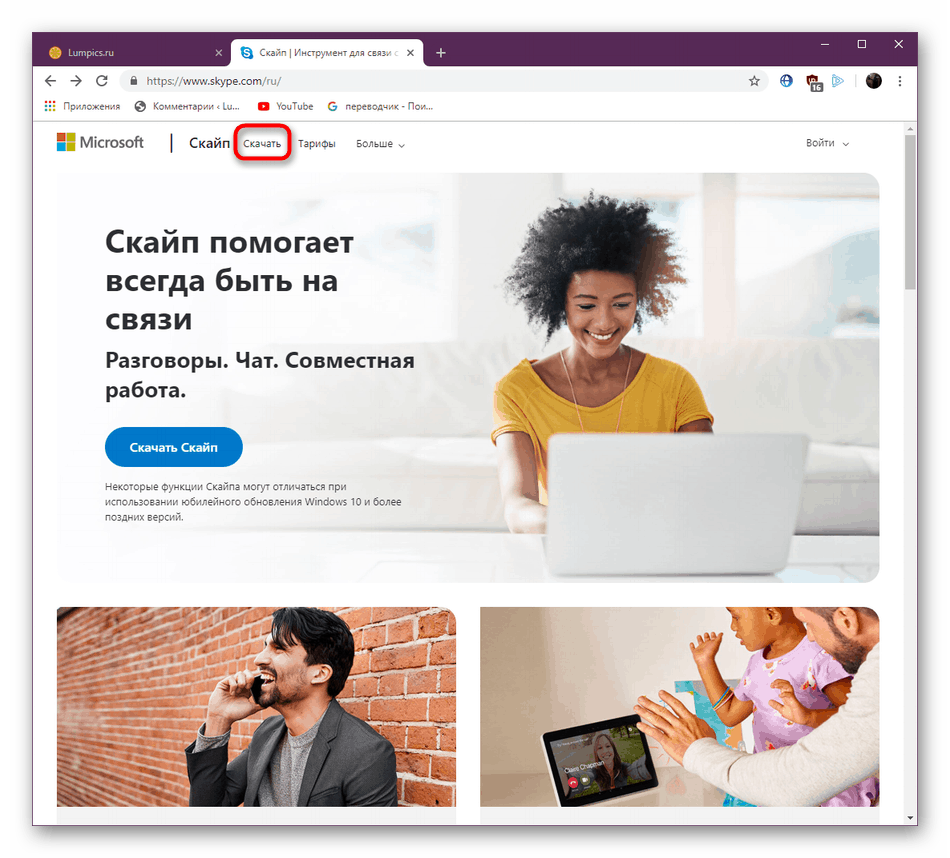
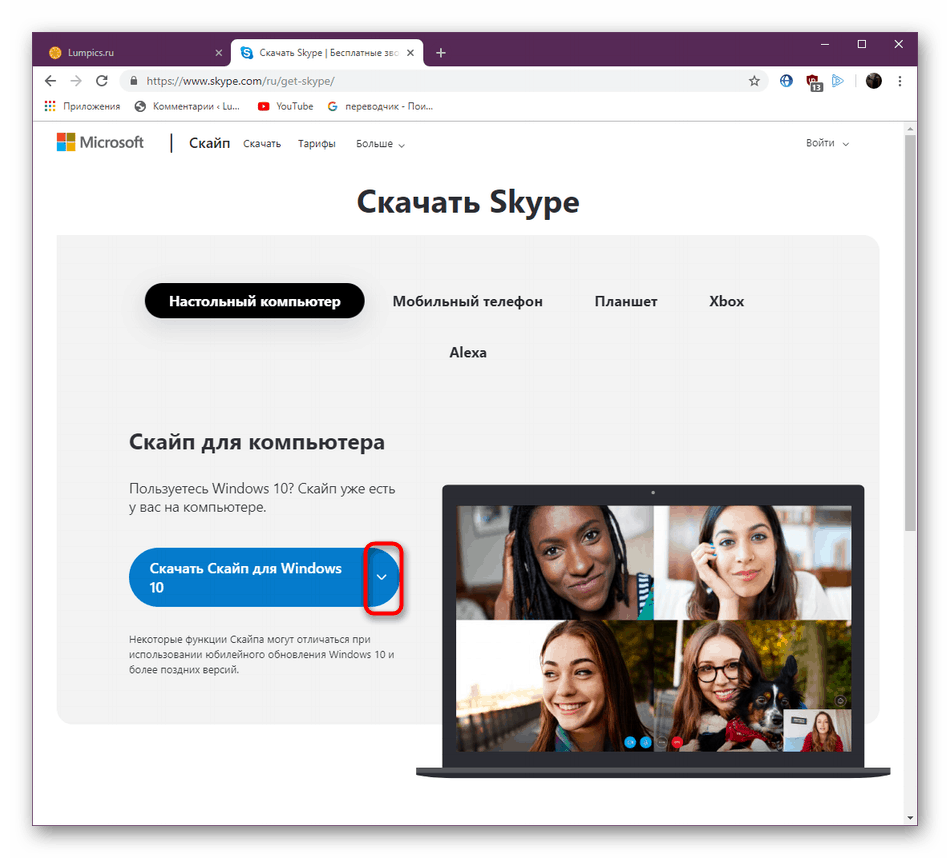
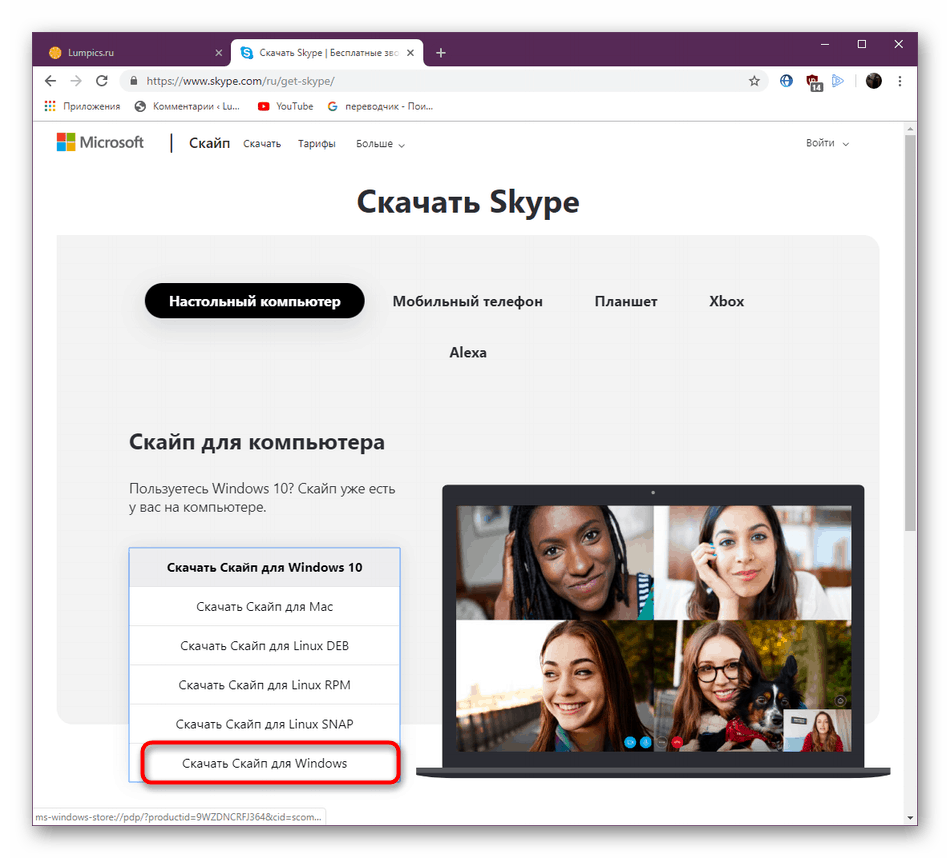

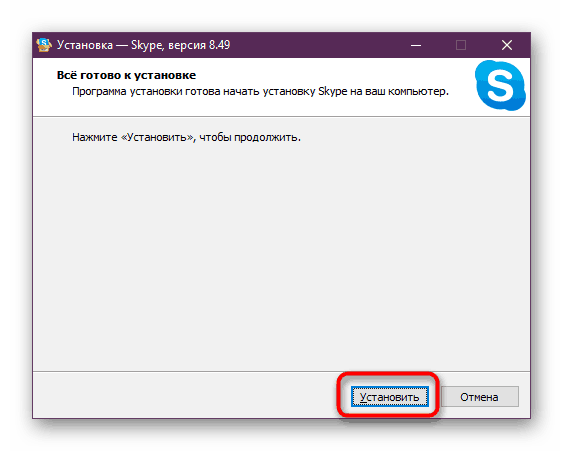
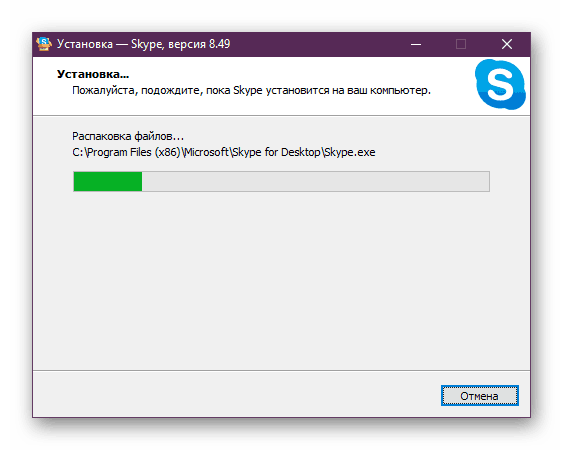
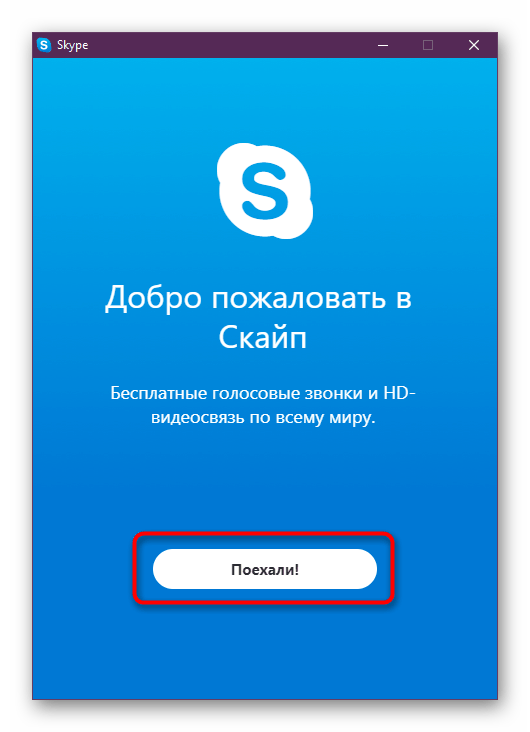

همانطور که مشاهده می کنید ، در صورت عدم دسترسی به فروشگاه مایکروسافت یا نصب آن از دستگاه دیگری ، مانند رایانه یا هر تلفن هوشمند ، بارگیری می شود. اکنون آخرین نسخه کاملاً مشابه نسخه توزیع شده در فروشگاه رسمی است ، اما در آینده ممکن است به دلیل قطع پشتیبانی از نسخه های قدیمی ویندوز ، این وضعیت تغییر کند. این موضوع را قبل از شروع بارگیری به خاطر داشته باشید.
روش 2: فروشگاه مایکروسافت
فروشگاه مارک توسعه دهنده سیستم عامل یکی دیگر از مؤلفه های داخلی است که به شما امکان می دهد با خیال راحت کلیه برنامه های رسمی را بصورت رایگان و پولی دریافت کنید. البته Skype نیز در لیست کلیه نرم افزارها قرار دارد که می توانید به صورت زیر بارگیری کنید:
- "شروع" را باز کنید و از طریق جستجوی "فروشگاه مایکروسافت" را پیدا کنید.
- در خود برنامه ، یک قسمت ورودی در بالا وجود دارد. "Skype" را برای یافتن نرم افزار در آنجا بنویسید.
- بعد از نمایش لیست ، خط مورد نظر را در آنجا پیدا کنید. معمولاً ابتدا Skype نمایش داده می شود.
- در صفحه محصول ، روی دکمه "دریافت" کلیک کنید.
- اگر حساب سیستم توسط یک رمز عبور یا پین محافظت شود ، برای تأیید هویت خود باید آن را وارد کنید.
- پس از کلیک بر روی "نصب"
- بیشتر اوقات ، نصب به صورت خودکار انجام می شود ، زیرا تنها برای اجرای برنامه باقی مانده است.
- منتظر راه اندازی باشید ، سپس می توانید با خیال راحت به استفاده از این برنامه برای ارتباط ادامه دهید.
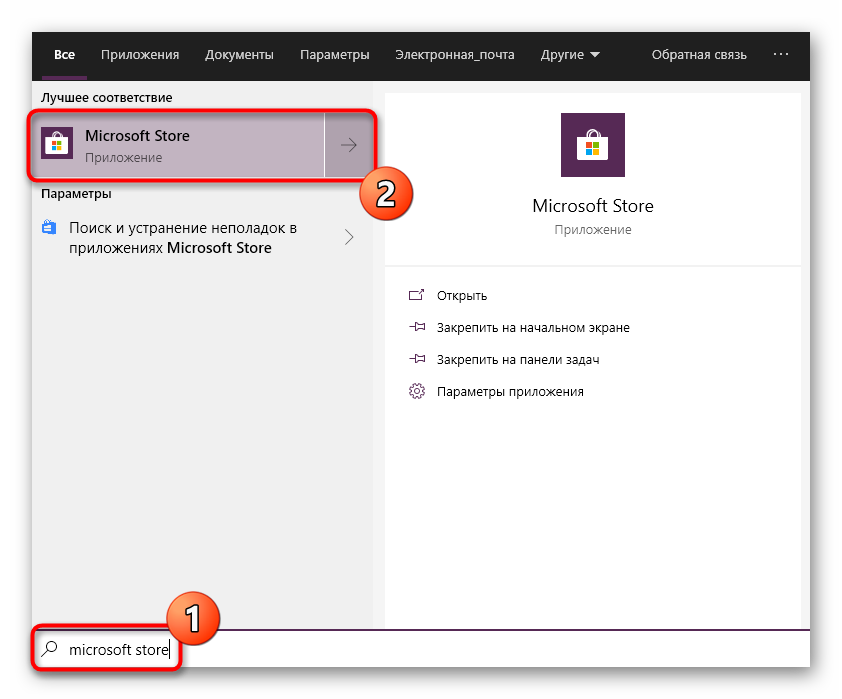
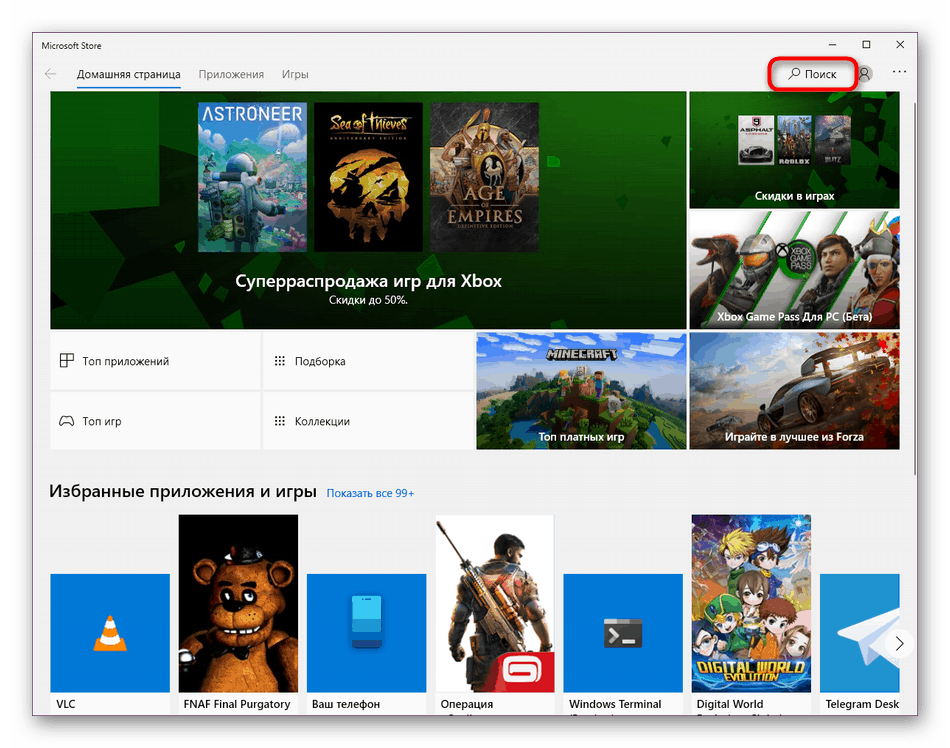

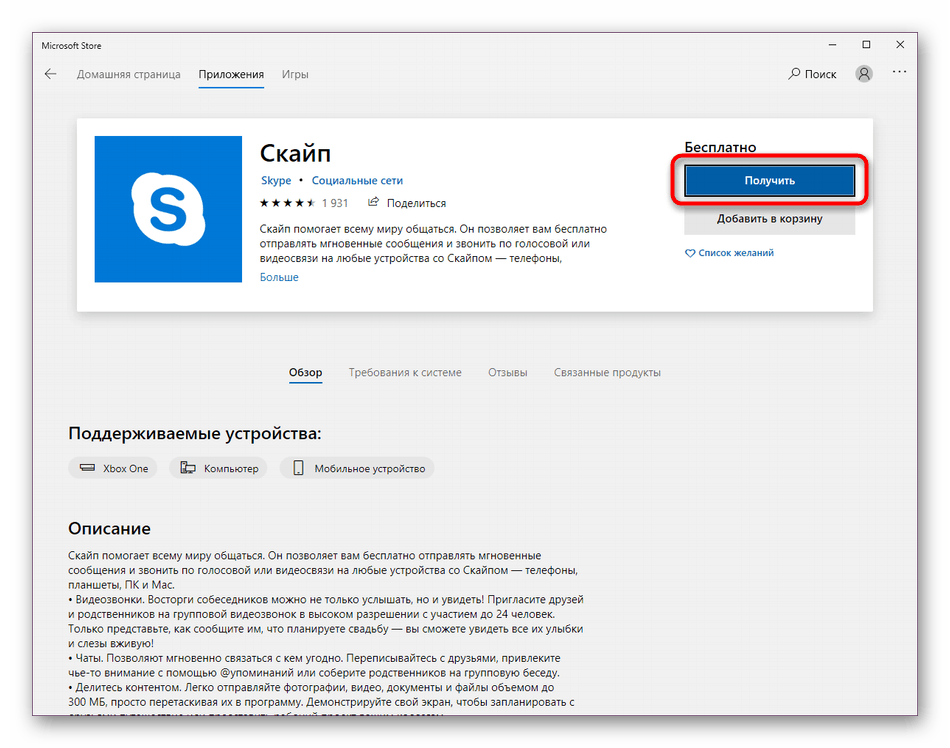
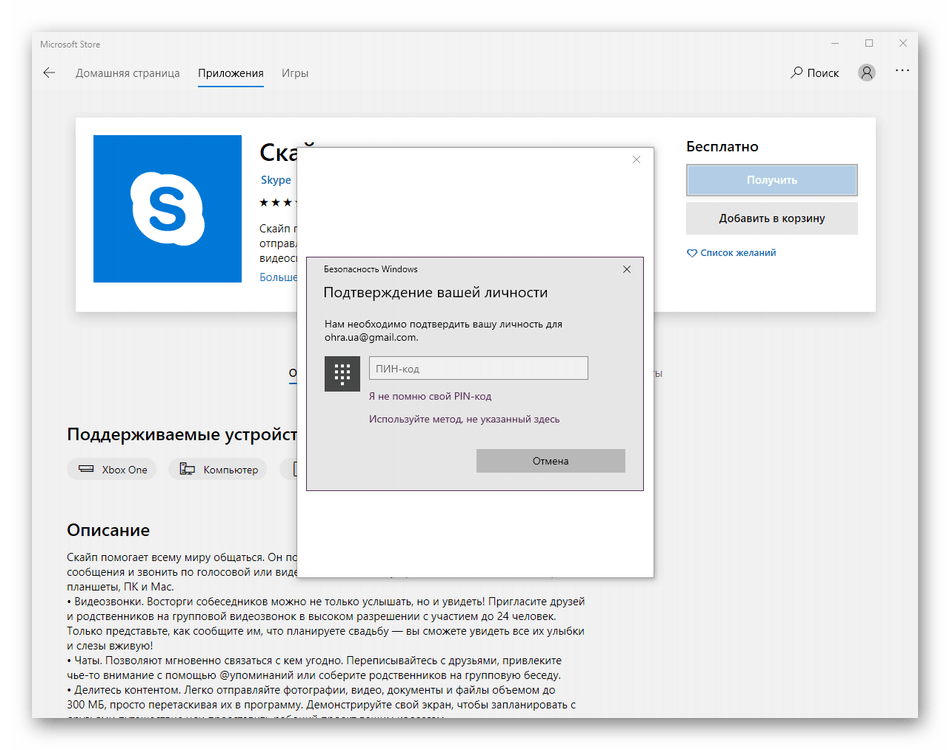
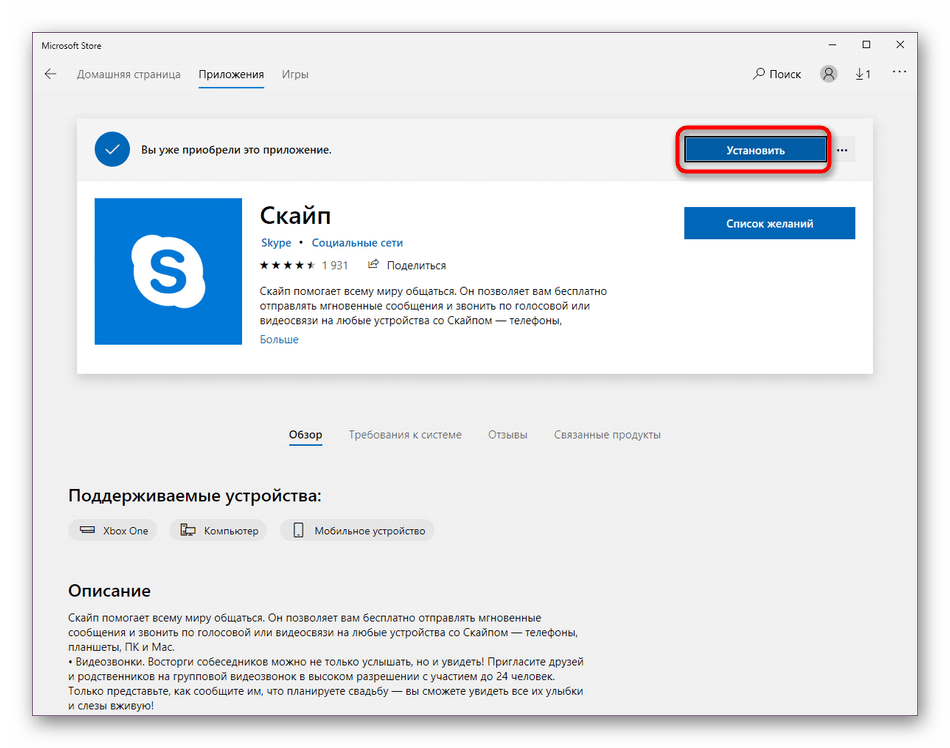
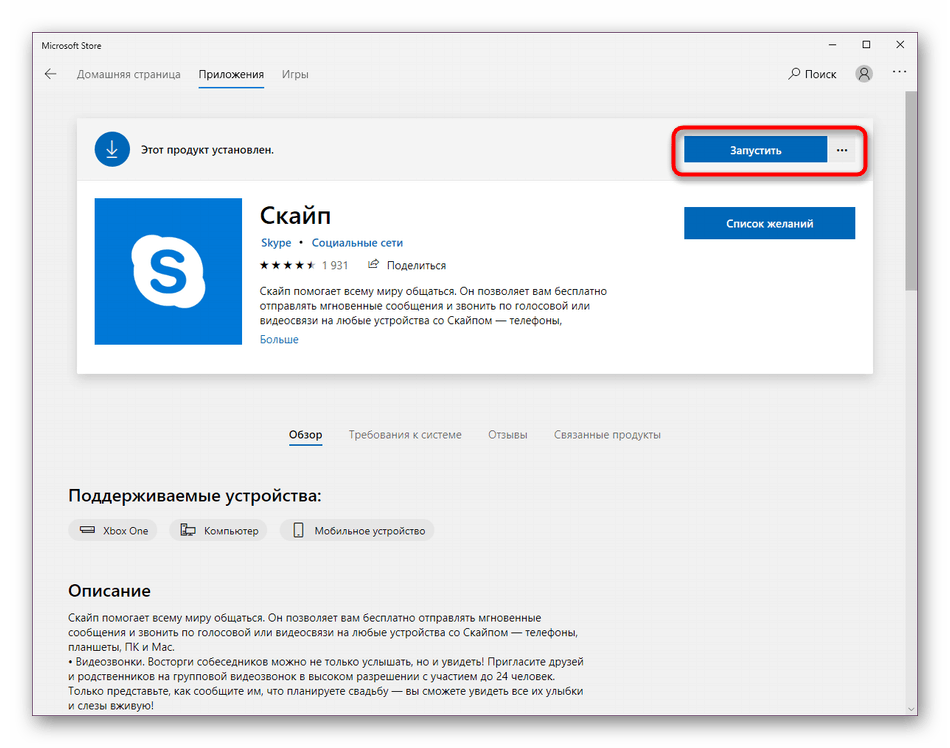
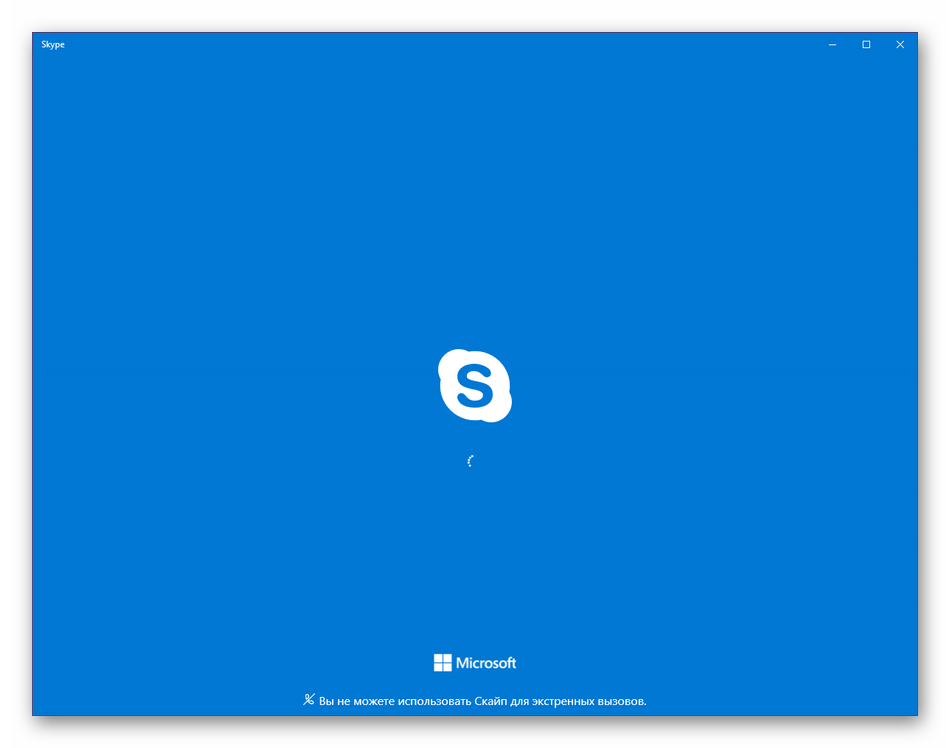
در زمان فعلی ، روش در نظر گرفته شده بهینه است ، زیرا آخرین نسخه ها همیشه در اینجا گذاشته می شوند و در آینده بلافاصله منتشر می شوند. اما اگر با فروشگاه برنامه با مشکل روبرو شدید ، باید با استفاده از یکی از روشهای شناخته شده ، آنها را برطرف کنید. اطلاعات بیشتر در مورد این را در مقاله جداگانه ما با کلیک روی پیوند زیر مطالعه کنید.
جزئیات بیشتر: رفع مشکلات راه اندازی فروشگاه مایکروسافت
روش 3: نسخه قدیمی را نصب کنید
همانطور که از روشهای بالا می بینید ، آنها به شما امکان می دهند که جدیدترین و جدیدترین نسخه Skype را نصب کنید. این گزینه برای همه کاربران مناسب نیست. برخی از طراحی برخی عملکردها یا سایر تفاوتهای ظریف راضی نیستند. بنابراین ، کسانی هستند که علاقه دارند نسخه های قدیمی تر را نصب کنند. اگر متعلق به این تعداد کاربر هستید ، توصیه می کنیم با مطالب مربوط به این موضوع که پیوندی که بعدا در آن قرار دارد ، خود را با آن آشنا کنید.
جزئیات بیشتر: نسخه قدیمی Skype را روی رایانه نصب کنید
روش 4: مجامع پیشرفته را بدست آورید
مایکروسافت در تلاش است نه تنها از کاربران عادی بلکه از بازرگانان ، توسعه دهندگان و تولید کنندگان محتوا نیز پشتیبانی کند. به خصوص برای چنین صنایعی ، آنها پیشنهاد می دهند از مجتمع های پیشرفته تری از اسکایپ استفاده کنید که شامل ویژگی های خاصی است. به عنوان مثال ، Skype برای سازندگان محتوا به شما امکان می دهد فیلم و صوتی را از مکالمه ضبط کنید ، و آن را به یک لایه جداگانه منتقل کنید مشاهده . با گسترش مورد "بیشتر" می توانید همه مجامع را در وب سایت رسمی پیدا کنید.
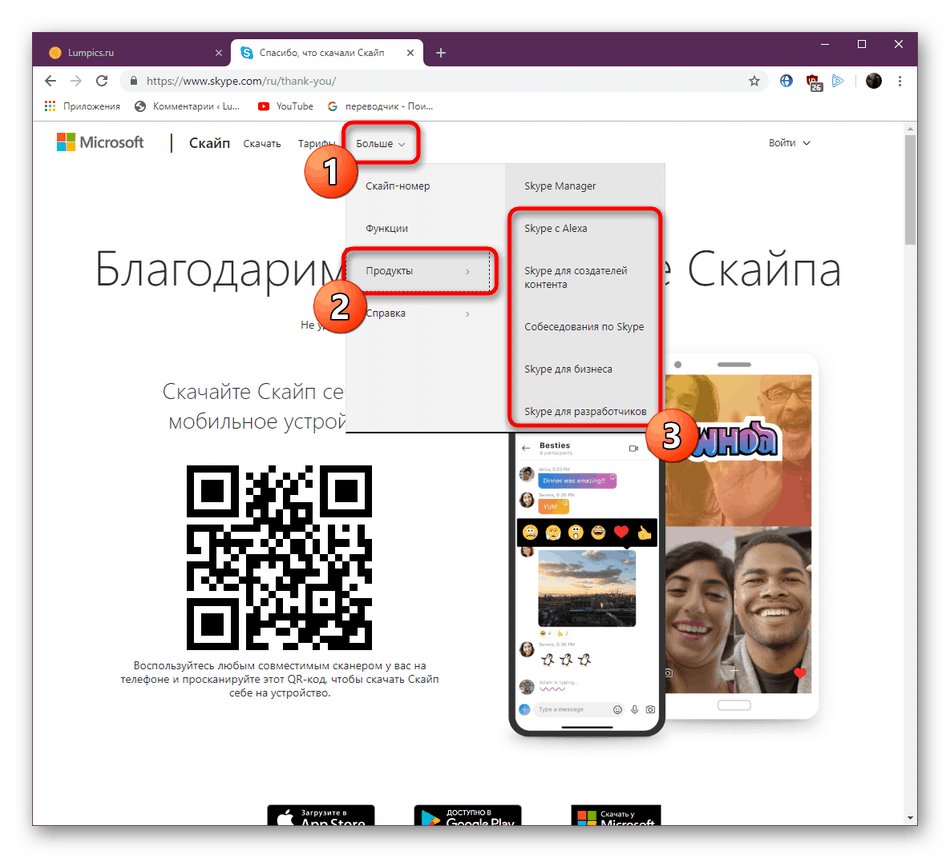
پس از انتخاب مونتاژ ، شما به صفحه جداگانه ای که لینک دانلود در آن قرار دارد منتقل می شوید و کلیه ویژگی های نسخه با جزئیات بیشتر توضیح داده می شود. قبل از شروع بارگیری ، توصیه می کنیم تمام مطالب ارائه شده در سایت را مطالعه کنید تا از تمام ابزارهای موجود مطلع شوید.
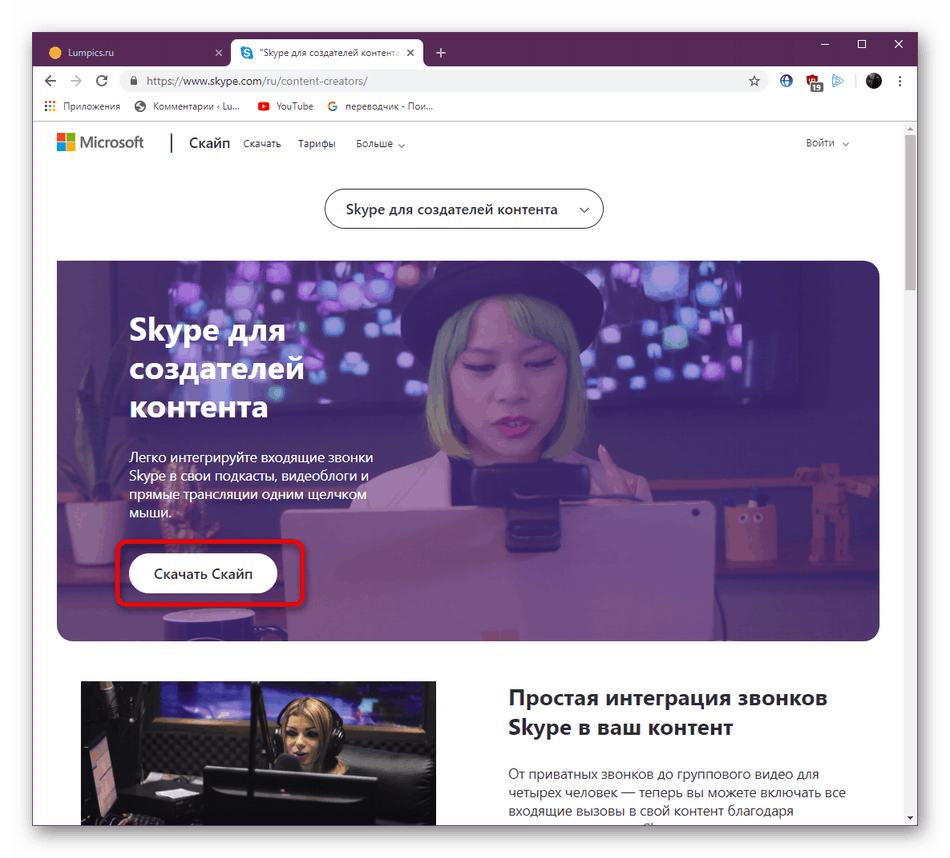
علاوه بر این ، می خواهیم توجه داشته باشیم که Skype برای توسعه دهندگان یک سایت جداگانه است که در آن نکات و دستورالعملهای مفیدی در مورد استفاده از فناوریهای مختلف وجود دارد. در اینجا آنها نشان می دهند که چگونه می توانید یک ربات را در برنامه پیاده سازی کنید ، API را تغییر دهید یا با برنامه شخصی خود ادغام شوید.
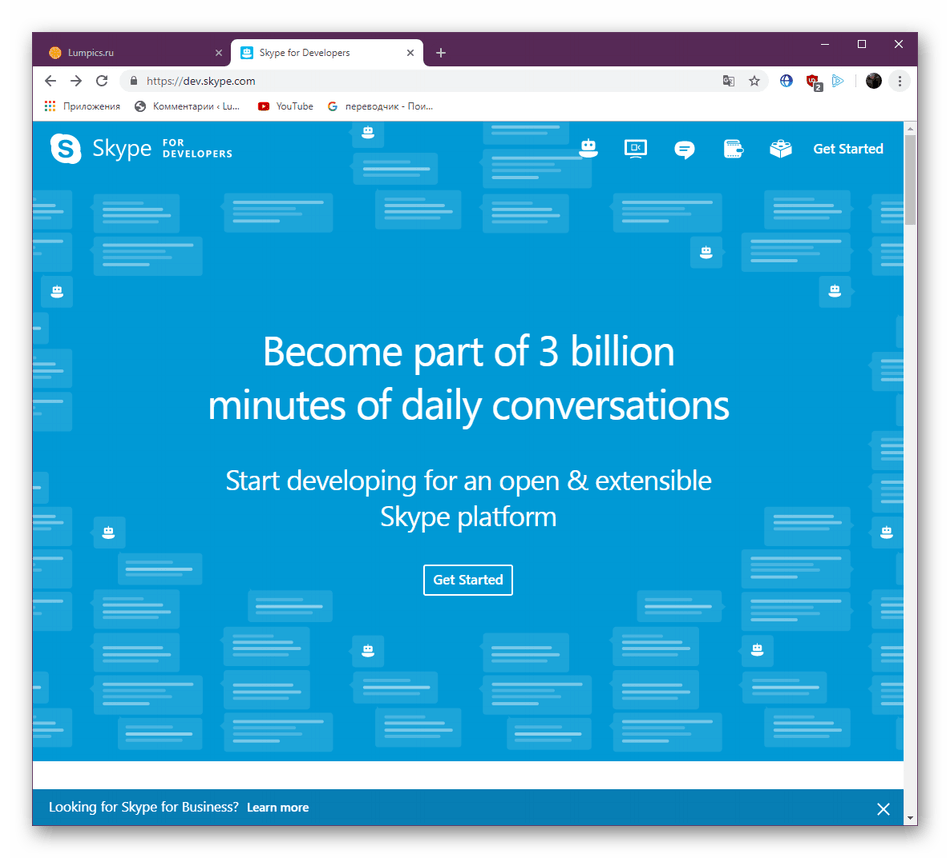
پس از نصب موفقیت آمیز نرم افزار در نظر گرفته شده ، مطمئناً می خواهید بلافاصله به سر کار بروید ، تمام ابزارهای موجود را مطالعه کنید و دوستان ، آشنایان ، بستگان خود را به لیست دوستان اضافه کنید. برای درک کلیه عملکردهای موجود در اسکایپ ، سایر مطالب موجود در وب سایت ما به شما کمک می کنند ، جایی که توجه به هر جزئیات کوچک و "ترفندهای" مفید مورد توجه قرار گرفت.
جزئیات بیشتر: با استفاده از اسکایپ
حل مشکلات نصب اسکایپ
گاهی اوقات نصب اسکایپ خراب می شود ، خطاهای مختلفی رخ می دهد ، یا نصب کننده به سادگی غیر منتظره کار خود را خاتمه می دهد. چندین دلیل وجود دارد که می تواند این اتفاق بیفتد. با این حال ، خبر خوب این است که در ویندوز 10 تحریک کننده های زیادی وجود ندارد ، بنابراین عیب یابی طول نمی کشد.
به روزرسانی ویندوز به آخرین نسخه
یکی از شایع ترین مشکلات ، عدم وجود پرونده های جدیدترین به روزرسانی های سیستم است. هر از گاهی ، توسعه دهندگان تغییرات اساسی را ایجاد می کنند ، بنابراین مهم است که به موقع سیستم عامل را به روز کنید. ما توصیه می کنیم که نوآوری ها را بررسی کرده و در صورت لزوم آنها را نصب کنید و تنها پس از آن به تلاش بازگردید. شما در مقاله بعدی همه راهنماهای لازم را پیدا خواهید کرد.
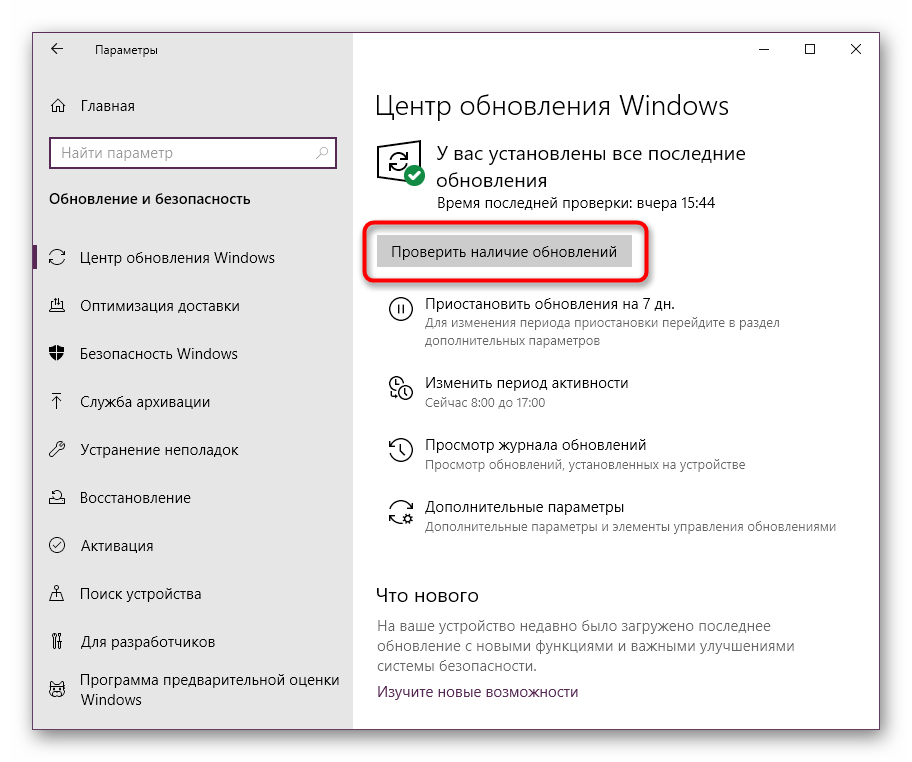
جزئیات بیشتر: به روزرسانی ویندوز 10 به جدیدترین نسخه
غیرفعال کردن فایروال
در سیستم عامل مورد نظر ، یک فایروال داخلی ساخته شده است که می تواند امنیت اتصالات خروجی و ورودی را تضمین کند. اگر در هنگام کار مدافع خطایی رخ دهد ، وی ممکن است نرم افزارهای دوستانه ، از جمله اسکایپ را مسدود کند ، که حتی از یک منبع رسمی نیز دریافت شده است. بنابراین ، آزمایش این نظریه با غیرفعال کردن دیوار آتش توصیه می شود.
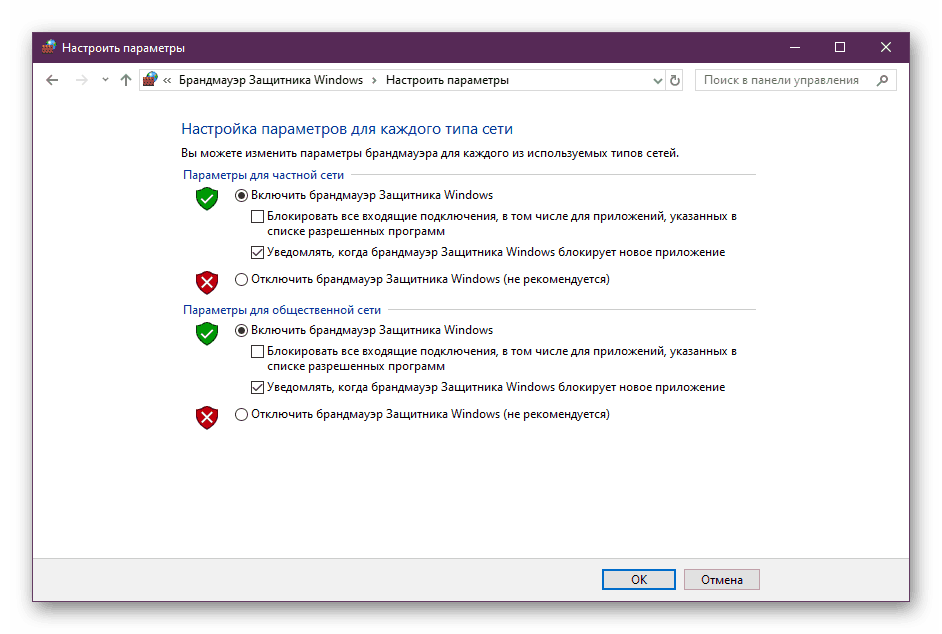
جزئیات بیشتر: غیرفعال کردن فایروال در ویندوز 10
اگر مشکلی را پیدا کردید که واقعاً با فایروال ویندوز مرتبط باشد ، برای کارهای بعدی متعاقب اسکایپ باید از طریق تنظیمات آن را خاموش یا اضافه کنید. دستورالعمل دیگر ما در سایت برای مقابله با کار دوم کمک خواهد کرد.
جزئیات بیشتر: اضافات استثناء فایروال ویندوز 10
تمیز کردن رجیستری
اگر ما در مورد نصب Skype در ویندوز 10 صحبت می کنیم ، بدیهی است که زمانی این برنامه قبلاً نصب شده بود ، زیرا ، همانطور که همه می دانند ، ساخته شده است. سپس ممکن است معلوم شود که پس از حذف در رجیستری ، برخی از نوشته هایی وجود دارد که با پرونده های تازه اضافه شده مغایرت دارد. این باعث می شود خطاهای خاصی در حین نصب نصب شود. این مشکل با استفاده از اقدامات زیر حل می شود:
- با پایین نگه داشتن ترکیب کلید Win + R ، برنامه Run را باز کنید. در قسمت ورودی
regeditتایپ کرده و Enter یا دکمه OK را فشار دهید . - انتظار دارید ویرایشگر رجیستری شروع شود. در آن ، از طریق فهرست گشودنی "ویرایش" ، عملکرد "Find" را انتخاب کرده یا کلیدهای Ctrl + F را به سادگی نگه دارید.
- در گزینه های جستجو ، پارامتر "Skype" را تنظیم کرده و آن را شروع کنید.
- همه نتایج یافت شده را حذف کنید.
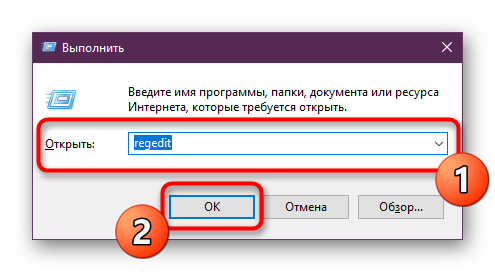
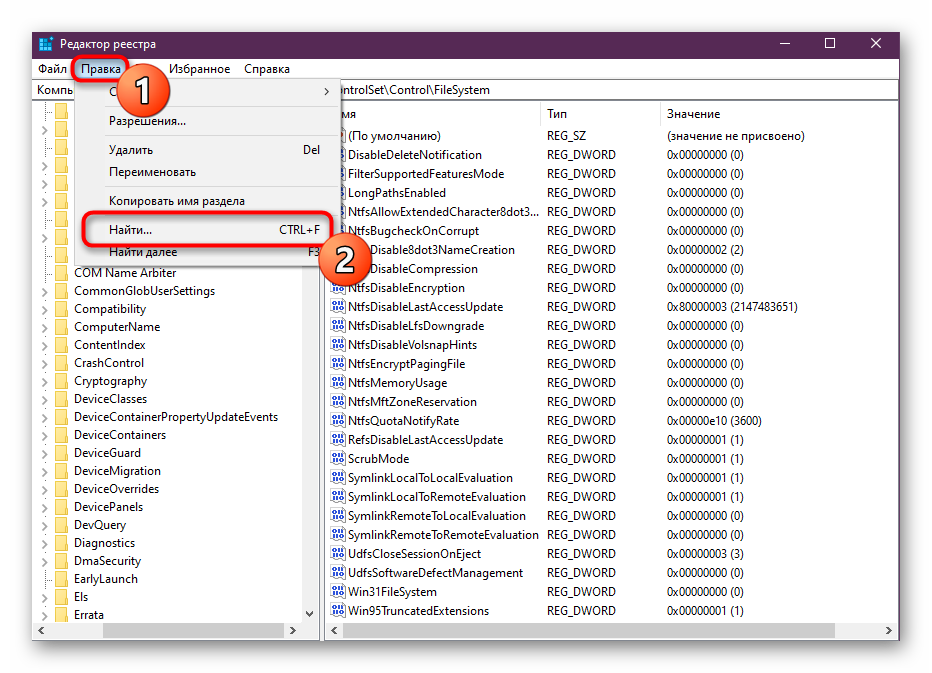
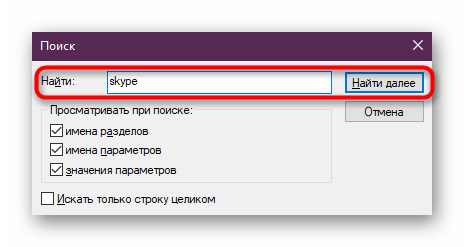
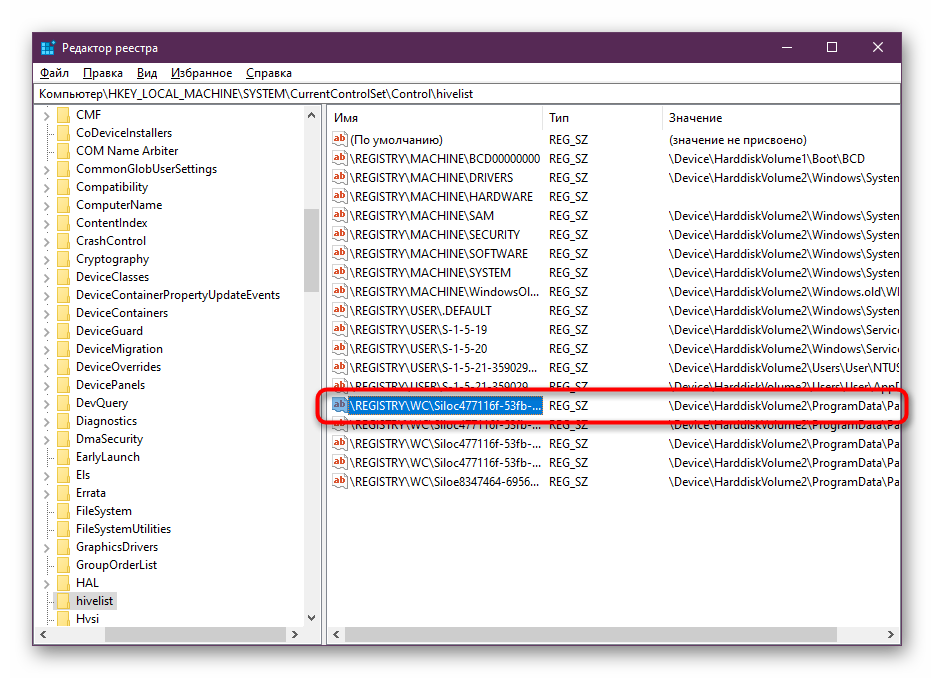
در پایان این مراحل ، توصیه می شود کامپیوتر خود را مجدداً راه اندازی مجدد کنید تا همه تغییرات به مرحله اجرا درآیند. فقط در این صورت می توانید تلاش دوم برای نصب Skype را روی رایانه شخصی خود شروع کنید.
امروز روشهای اصلی نصب اسکایپ در رایانه ویندوز 10 را مورد بررسی قرار دادیم.همانطور که مشاهده می کنید روشهای کاملی وجود دارد و هرکدام برای بعضی از کاربران مفید خواهد بود.